Enligt en studie av W3Techs använder över 11.0% av befintliga webbplatser Facebook-pixlar för att analysera och spåra sin publik. Detta antal fortsätter att öka, och av goda skäl.
Facebook Pixel är ett kraftfullt verktyg som hjälper dig att få ditt företag att växa och öka konverteringarna. Det har också andra fördelar, som att utöka ditt företag till nya målgrupper, rikta in dig på liknande användare och mäta resultaten av dina nuvarande annonser.
Det är också ganska enkelt att installera och använda, särskilt om du har en WordPress-webbplats. Läs vidare för att lära dig hur du konfigurerar Facebook-pixeln på WordPress, med datalagar som GDPR och CCPA i åtanke.
Vad är Facebook Pixel?
Facebook-pixeln (eller metapixeln) är en kod som du kan installera på din webbplats för att mäta effektiviteten i dina reklamkampanjer. Den spårar de åtgärder som människor utför på din webbplats och låter dig optimera dina annonser så att du kan rikta dem till specifika åtgärder.
Facebook Pixel är Metas officiella analysverktyg och kan jämföras med Google Analytics. Faktum är att enligt en undersökning av W3Techs röstades Facebook Pixel till ett av de bästa verktygen för trafikanalys 2021 , näst efter Google Analytics.
Att använda Facebook Pixel på din WordPress-webbplats kan hjälpa till att öka räckvidden online. Men det finns många andra fördelar. Låt oss utforska dem.
Fördelar med att använda Facebook-pixeln
Hjälper till att välja rätt målgrupp
I stället för att slösa bort din marknadsföringsbudget på en allmän eller odefinierad målgrupp hjälper Facebook-pixeln till att identifiera din ideala målgrupp. Detta görs genom att spåra användare som har besökt en specifik sida på din webbplats och vidtagit en specifik åtgärd.
Du kan använda dessa data för att skräddarsy annonser så att de riktar sig till de personer som mest sannolikt svarar på din call to action.
Tillhandahåller annonsering över flera enheter
Vilka enheter används av de flesta av dina användare? Facebook Pixel kan mäta resultat på olika enheter och visa hur och var dina kampanjer ger bäst resultat. Detta gör att du kan optimera dina annonser till målgrupper på en specifik enhet eller webbläsare.
Riktar sig till liknande målgrupper
Vad händer om du hittar potentiella kunder som har identiska eller liknande egenskaper som dina nuvarande användare? Facebook Pixel kan hjälpa dig att identifiera liknande målgrupper och rikta din marknadsföring till dem.
Främjar försäljning
Du kan använda Facebook-pixeln för att ställa in ett automatiskt annonsbud som riktar sig till användare som mest sannolikt kommer att göra inköp, registrera sig för aviseringar och svara på uppmaningar.
Med det i åtanke kommer du sannolikt att kunna öka antalet försäljningar av produkter och tjänster som de redan gör.
Mäter annonsresultat
Du kan också använda Facebook-pixeln för att testa hur effektiva dina annonser är och se om de fungerar som avsett. Klickar dina användare på din webbplats via länkar? Utför de en av dina önskade åtgärder? Med de uppmätta annonsresultaten kan du göra beräknade ändringar för att förbättra resultatet.
"*" visar obligatoriska fält
Hur man skapar en Facebook-pixel
Nu när du vet vad Facebook Pixel är och hur det kan hjälpa dig att växa din online-verksamhet, hur skapar du den?
För att komma igång, klicka på menyknappen på Facebook-hemsidan och bläddra ner till avsnittet Professional och välj Business Manager.
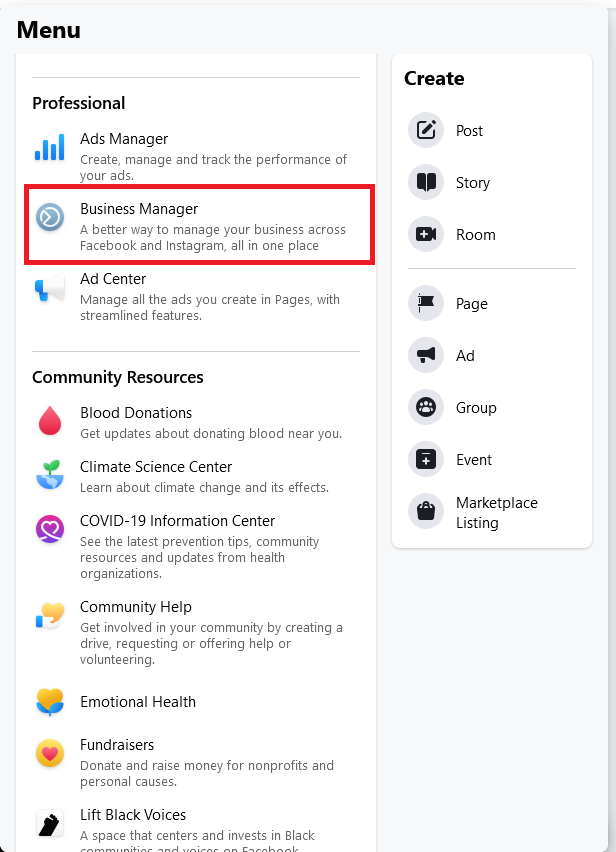
Den här inställningen öppnar Business Manager-sidan där du skapar din Facebook-pixel. Klicka nu på Event Manager.

På sidan Event Manager klickar du på knappen Anslut data. Detta gör att du kan välja och skapa en pixel för ditt konto.
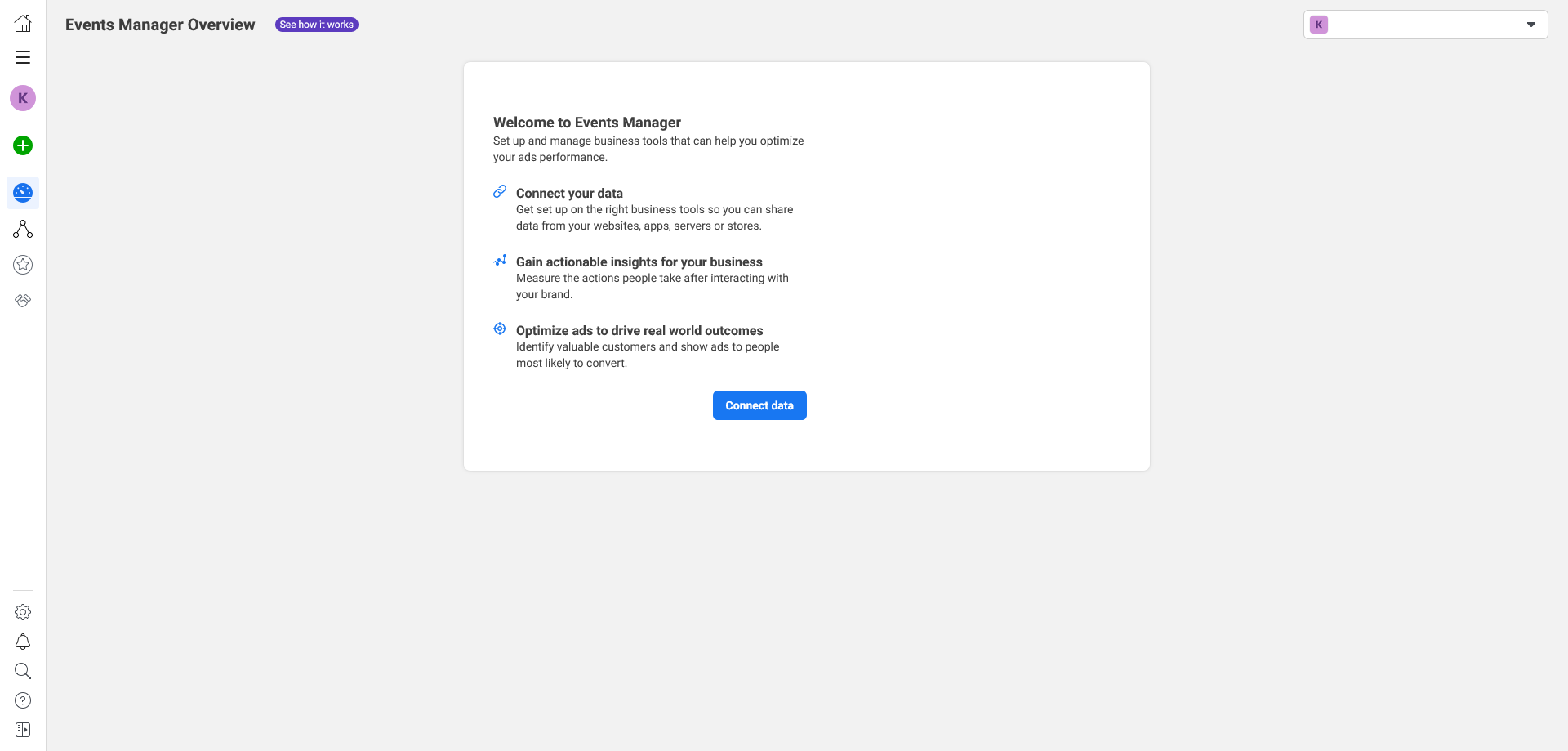
Därifrån måste du välja en datakälla. Du kan välja mellan webb, appar, offline eller via ett CRM. Eftersom du skapar en pixel för din WordPress-webbplats väljer du Webb och klickar sedan på knappen Anslut.
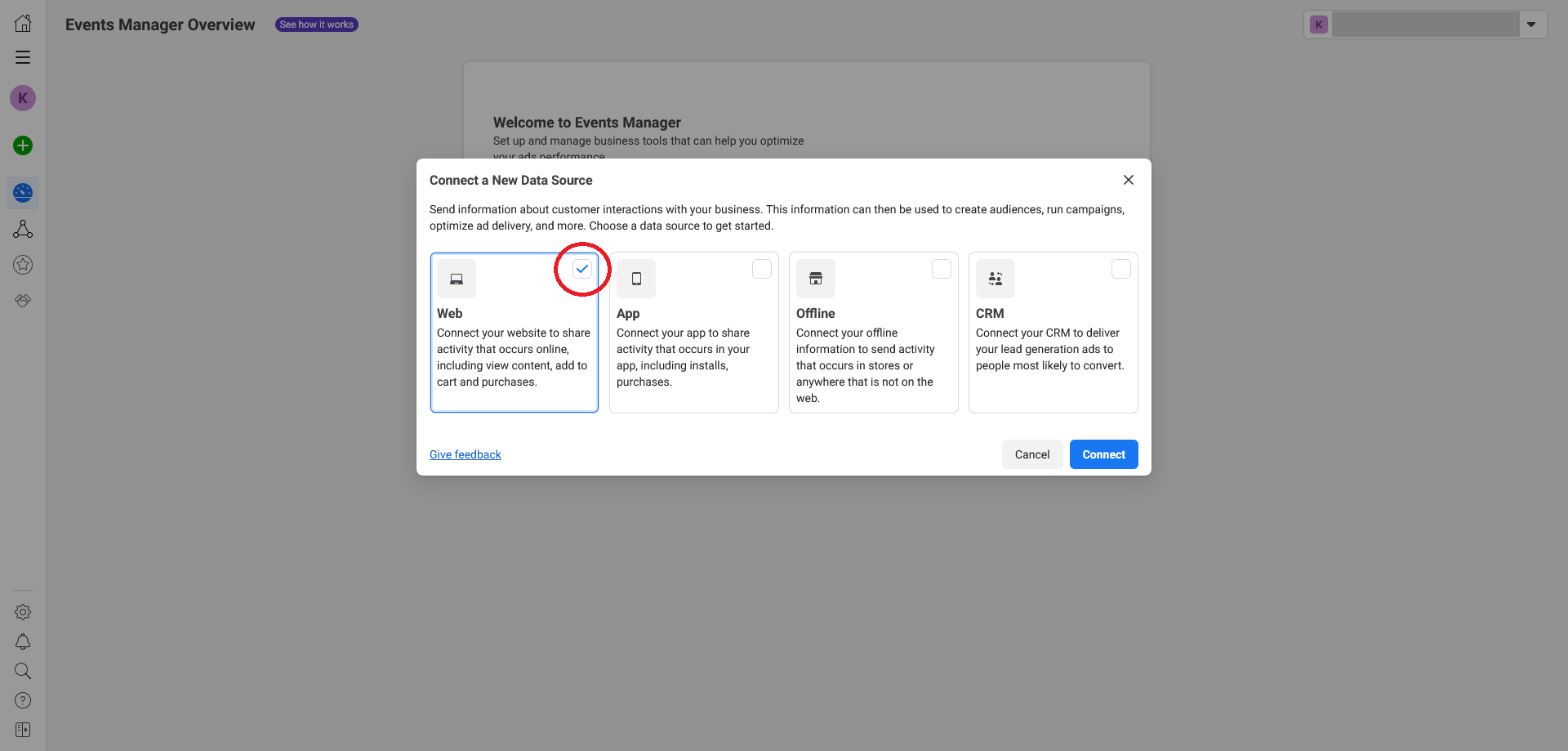
Fönstret kommer att be dig att namnge din pixel.
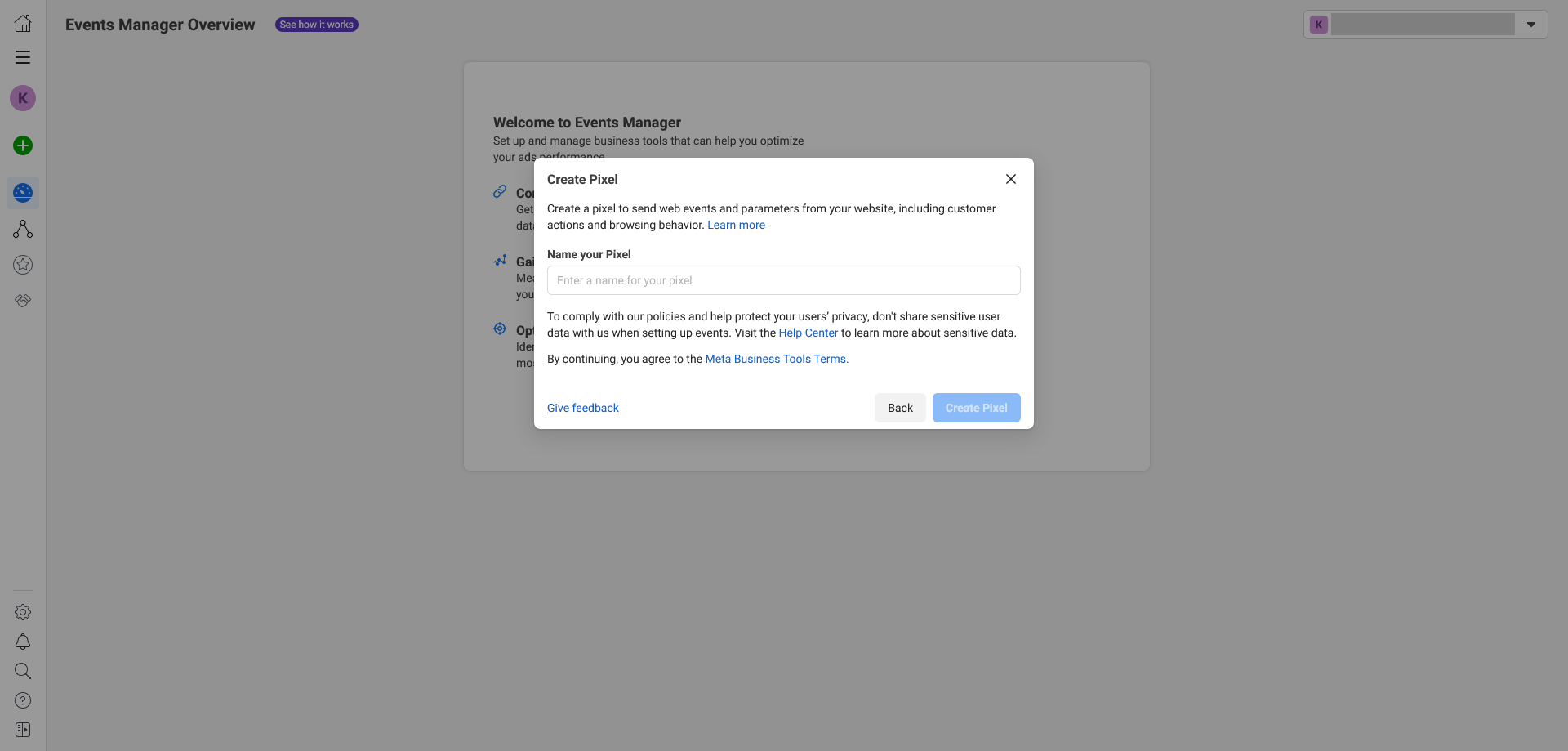
Nu kan du ansluta din webbplats direkt till Business Manager. Det gör du genom att ange domännamnet i dialogrutan och sedan klicka på Verifiera. Om du inte vill ansluta din webbplats ännu markerar du rutan Jag har ingen webbplats.
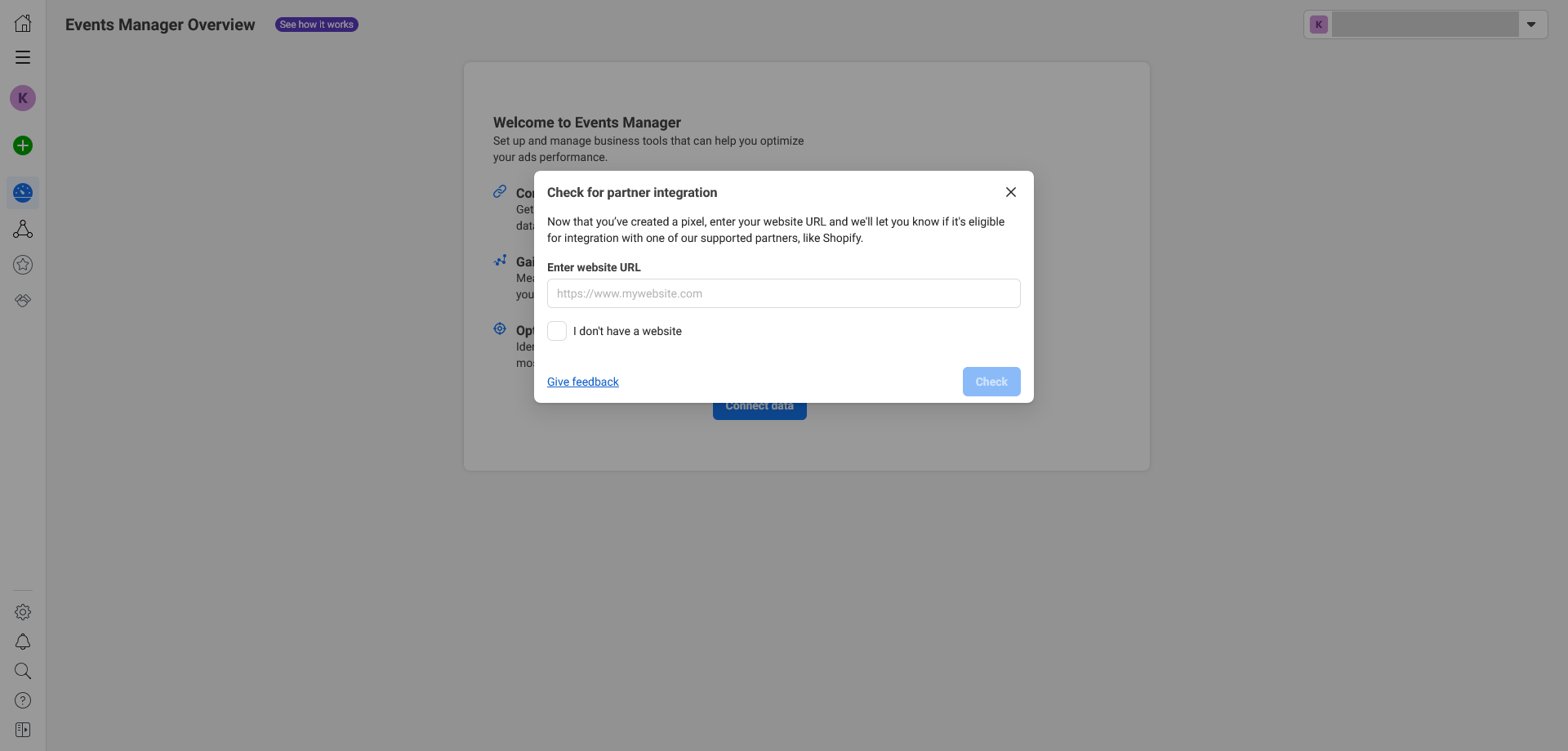
Därefter kan du välja att använda Facebooks konverterings-API tillsammans med din Facebook-pixel eller bara pixeln. I det här fallet väljer du bara Meta Pixel.
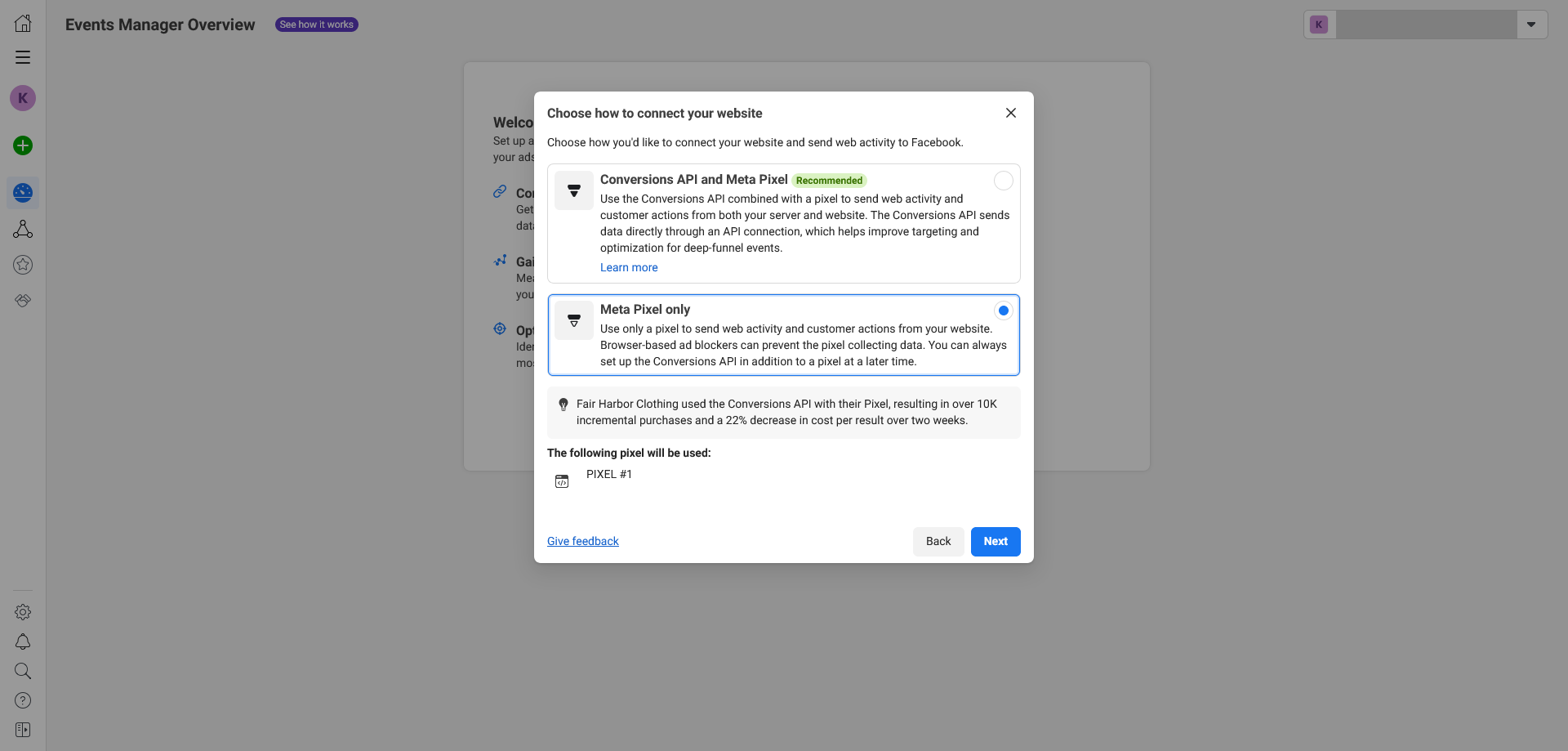
Så! Du har precis skapat din första Facebook-pixel.
Antydan: Meta (Facebook) har ändrat sitt Business Manager-konto så att du inte kan ta bort en pixel när du har skapat.
Hur man lägger till en Facebook-pixel till WordPress
Det finns två sätt att lägga till en Facebook-pixel på din WordPress-webbplats. Du kan lägga till ett kodavsnitt direkt på din webbplats eller använda ett WordPress-plugin.
Hur man lägger till en Facebook-pixel till WordPress med kodavsnitt
Först måste du generera en kod från din pixel för att lägga till den på din webbplats. Det gör du genom att klicka på knappen Fortsätt pixelinställning.

I popup-fönstret Konfigurera webbhändelser väljer du Metapixel och klickar på knappen Anslut.
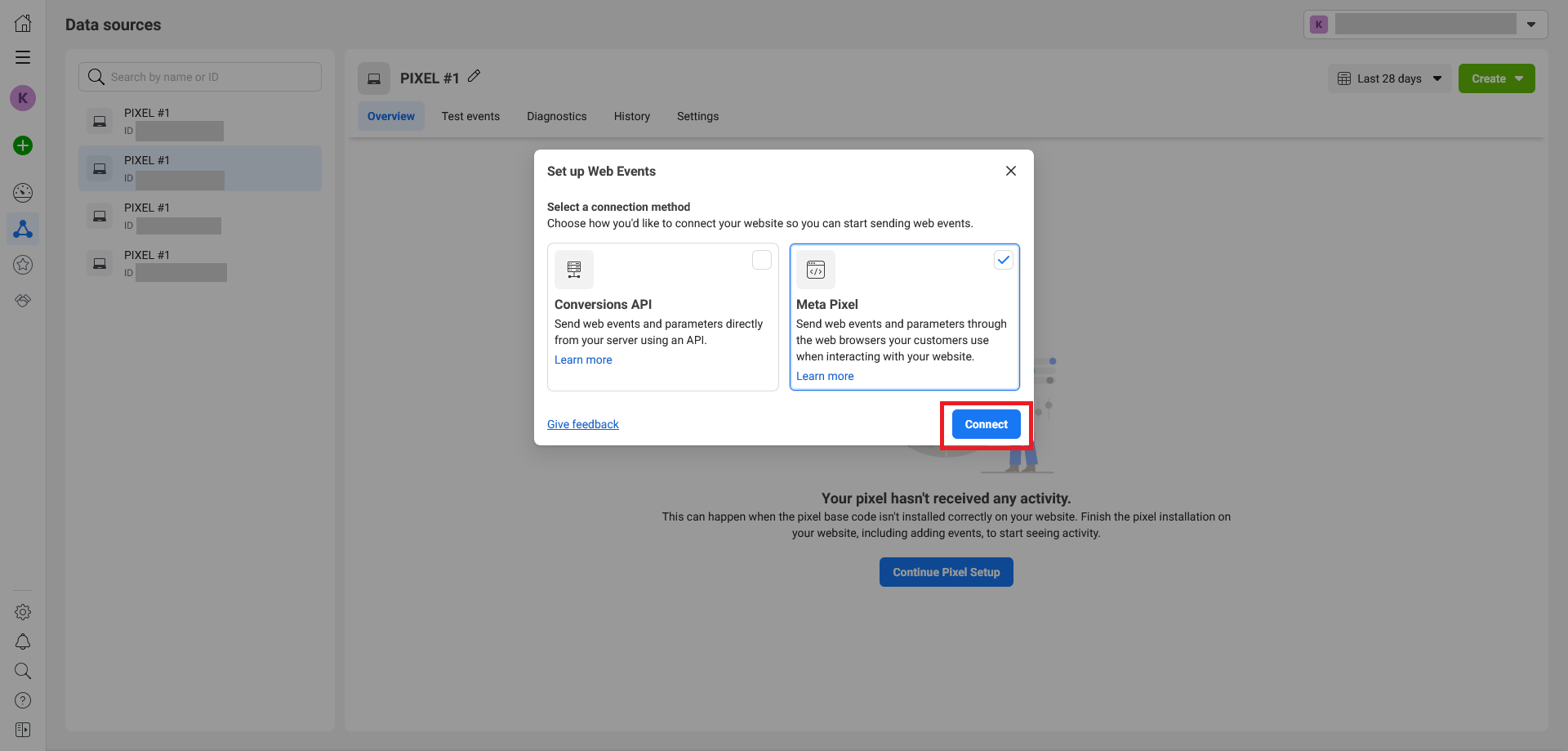
I det nya popup-fönstret Anslut webbplatsaktivitet till Pixel väljer du Installera kod manuellt.
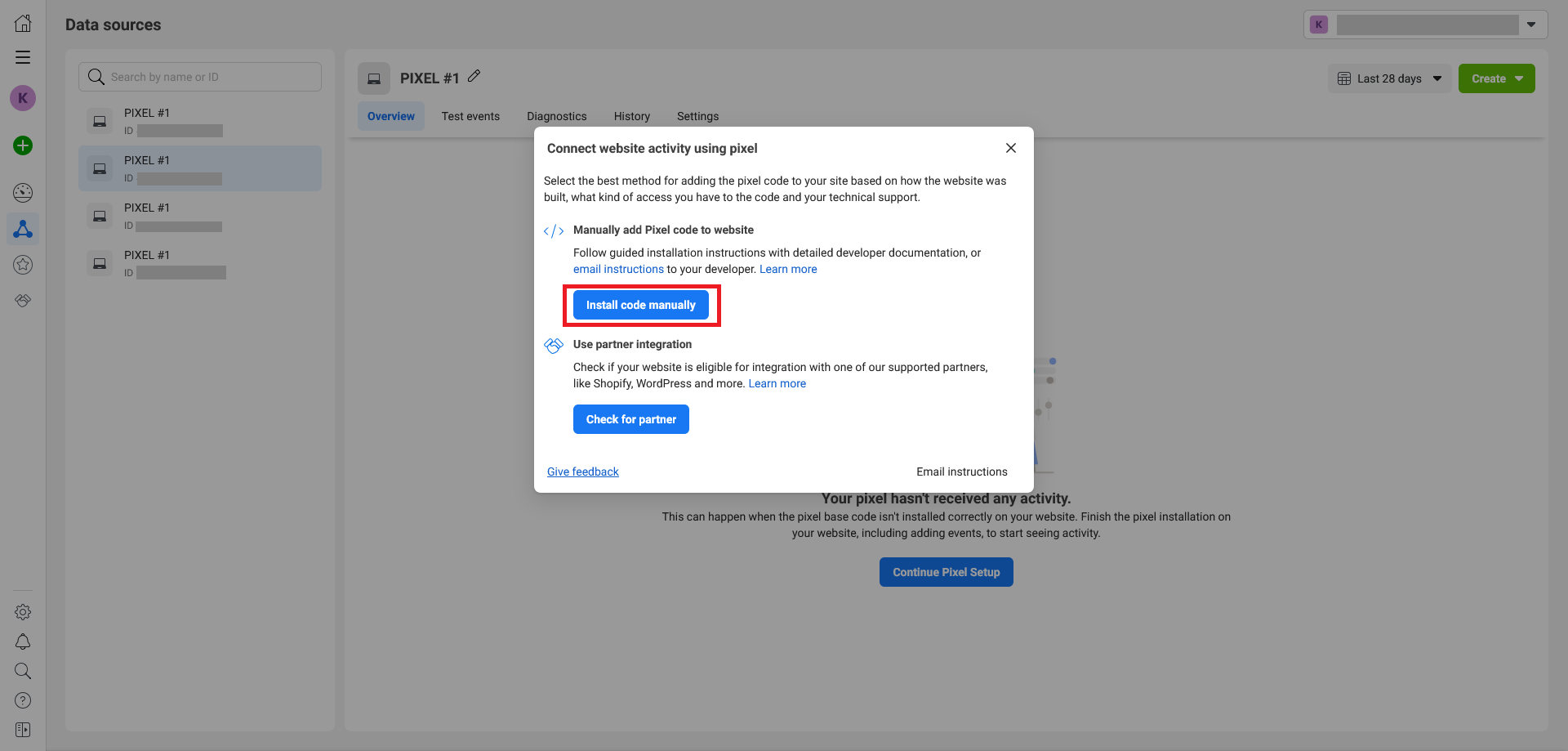
Då öppnas introduktionssidan för Event Manager . Under Installera baskod klickar du på knappen Kopiera kod.
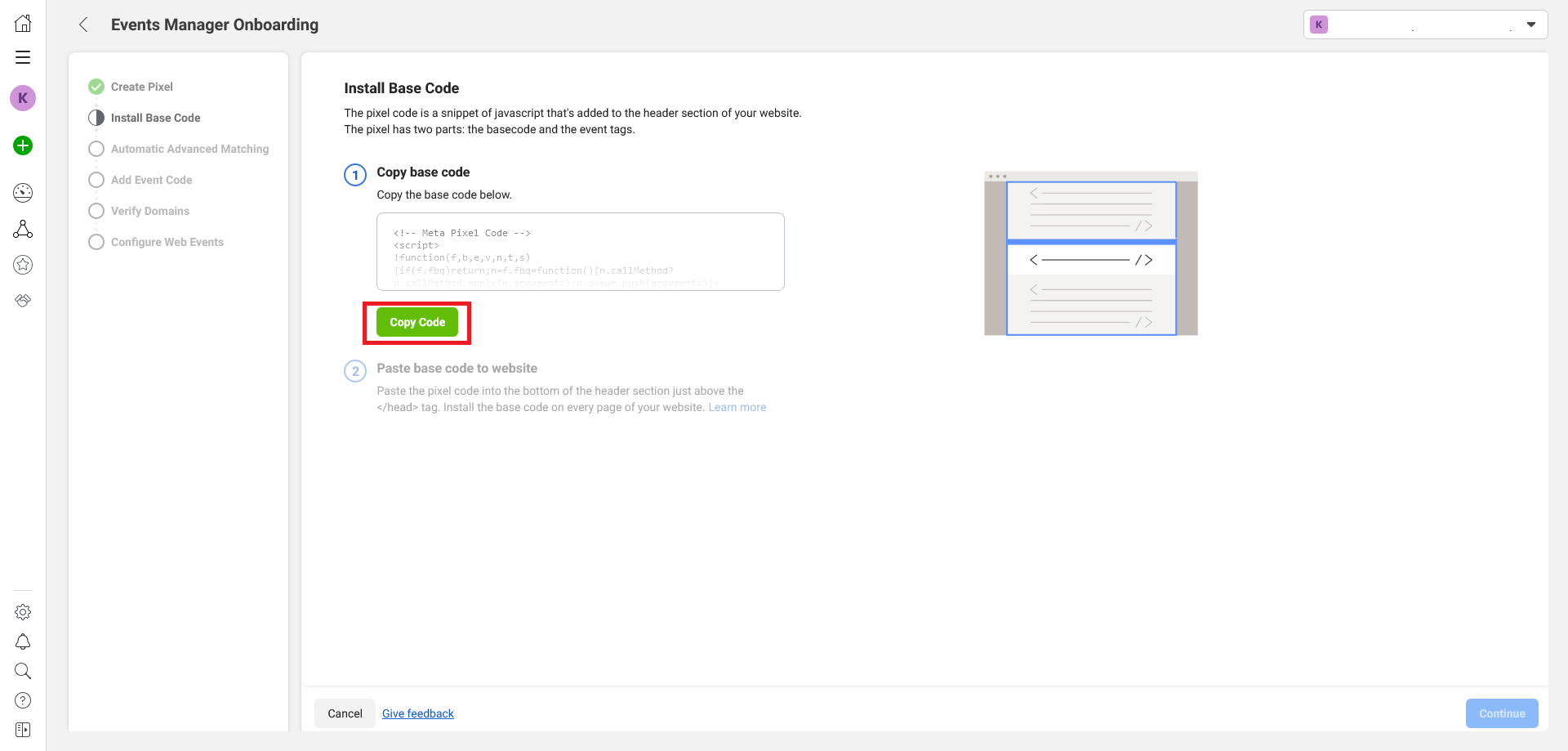
Gå till din webbplats med koden i handen och logga in på din WordPress Dashboard Välj Utseende i det vänstra sidofältet och välj sedan Redigeraren för ämnesfiler.

På sidan Redigera tema bläddrar du nedåt och väljer rubriken.php sidan på fliken Temafiler till höger.

Infoga nu pixelkoden mellan den inledande och avslutande head-taggen.
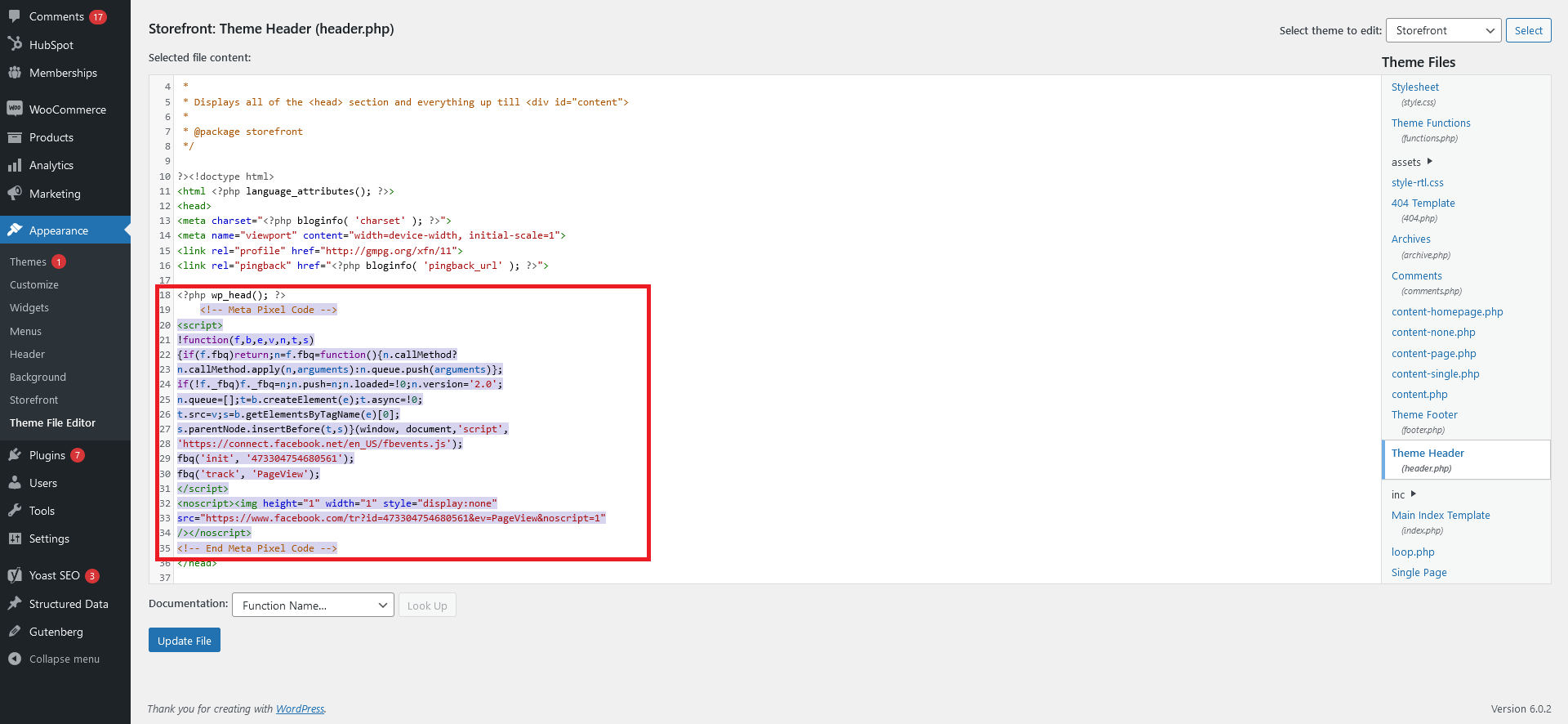
Alternativt kan du installera plugin-programmet WPCode för att lägga till din Facebook-pixel med kod.
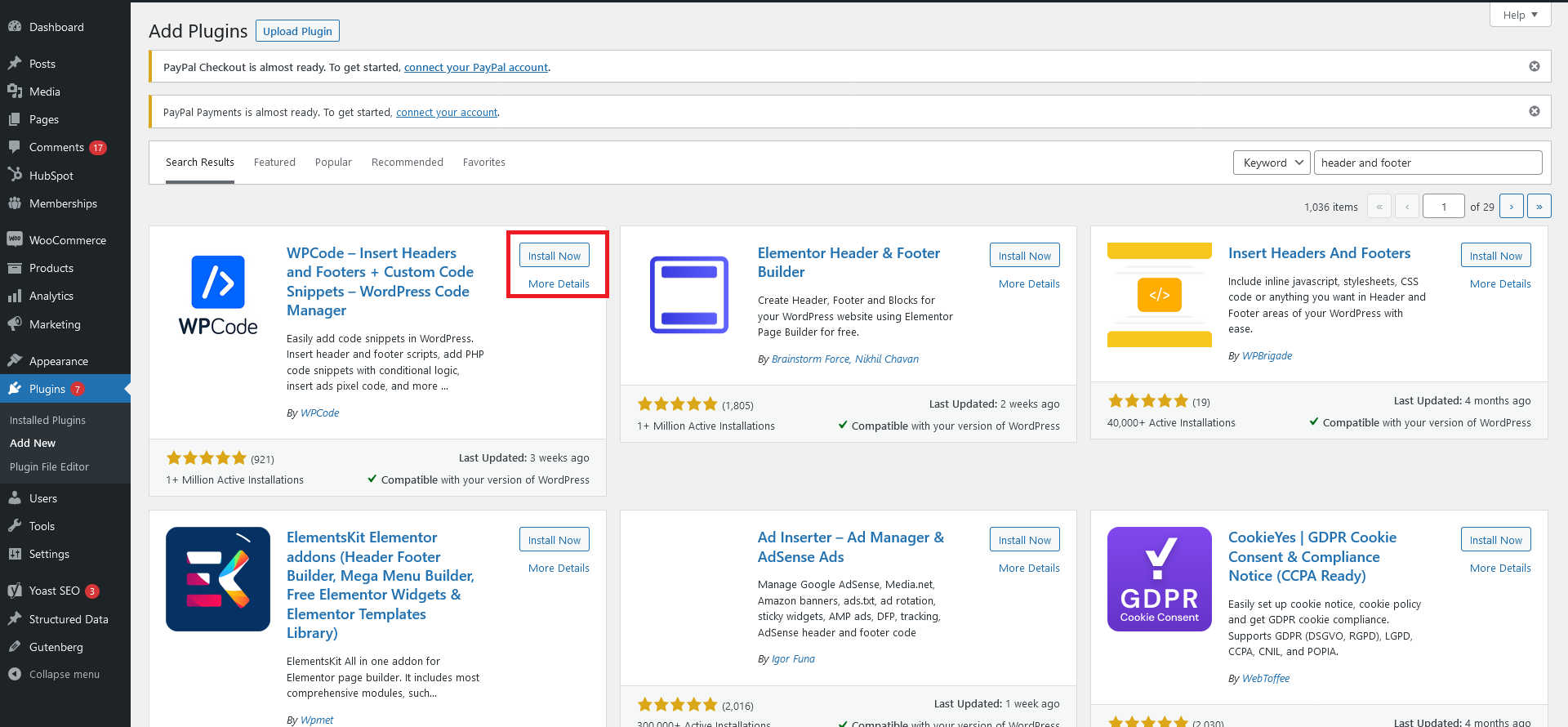
När du har installerat och aktiverat plugin-programmet väljer du alternativet Sidhuvud och sidfot.
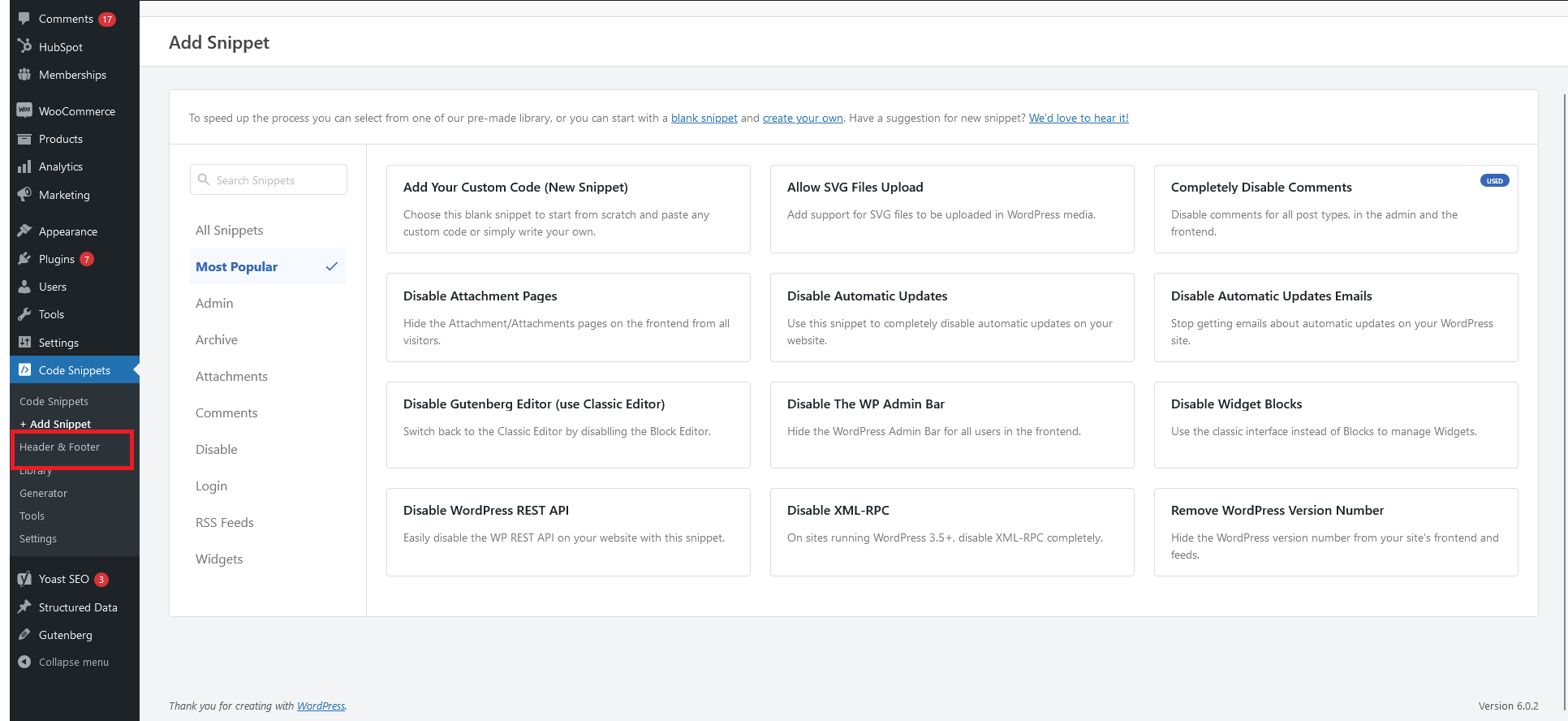
Klistra in pixelns kod i rubrikfältet och spara ändringarna.
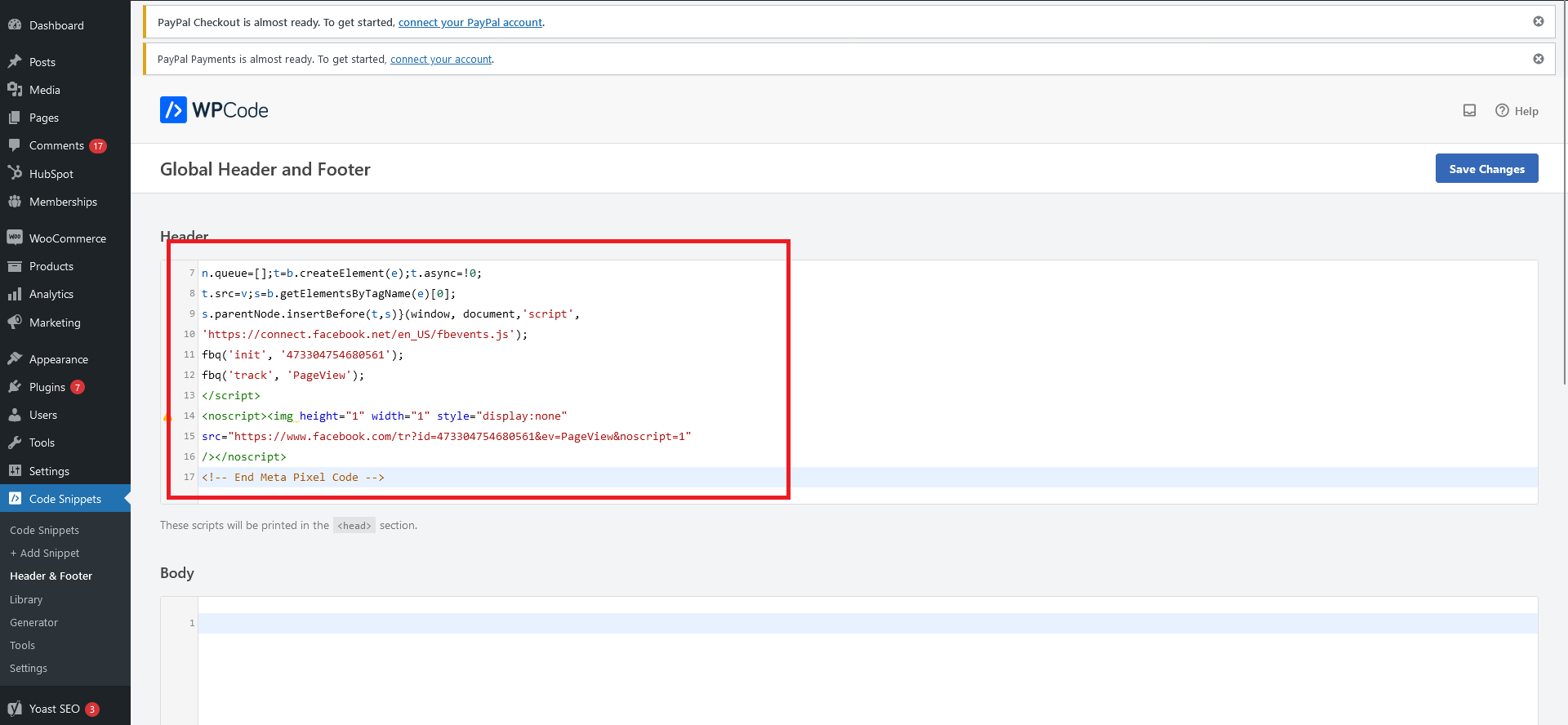
Lägga till en Facebook-pixel till WordPress med plugins utan kod
Du kan lägga till din Facebook-pixel på din WordPress-webbplats med WordPress-plugins - utan kod. Här är några utmärkta alternativ för att komma igång:
Facebook för WooCommerce
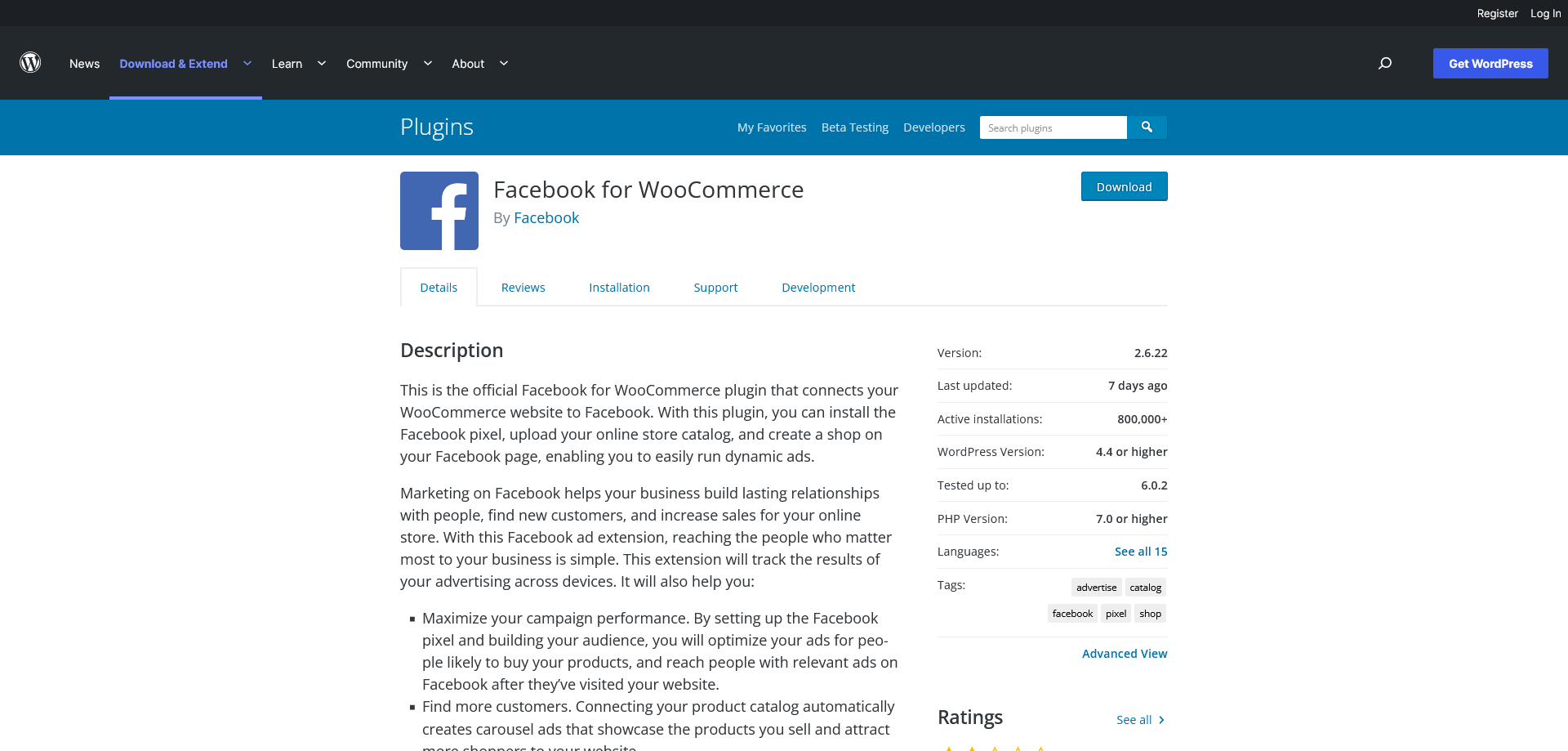
Detta gratis officiella Facebook Pixel-plugin låter dig lägga till en Facebook-pixel i din WordPress-baserade e-handelsbutik. Men den kan göra mer än så. Du kan använda detta plugin för att:
- Skapa en produktbutik för ditt företag på din Facebook-sida
- ladda upp din produktkatalog till din Facebook-butik
- Visa olika typer av annonser för ditt företag på Facebook och andra sociala medieplattformar
Så snart du WooCommerce plugin i din WordPress-backend, anslut ditt Facebook-konto. Plugin upptäcker automatiskt din Facebook-sida och väljer en pixel som du kan använda. Du kan också ändra pixeln eller verksamhetssidan.
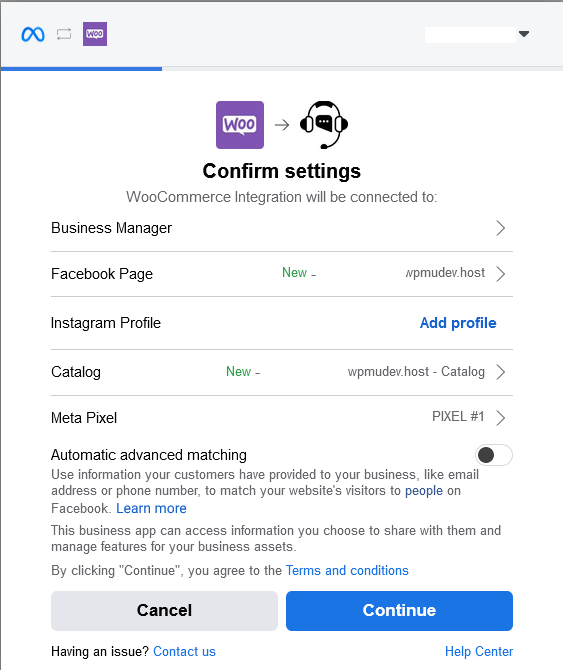
Facebook för WooCommerce konfigurerar automatiskt Facebooks konverterings-API åt dig och optimerar dina annonser med automatiskt förbättrad matchning. Du kan aktivera den här inställningen när du ställer in plugin-programmet eller efteråt.
PixelYourSite
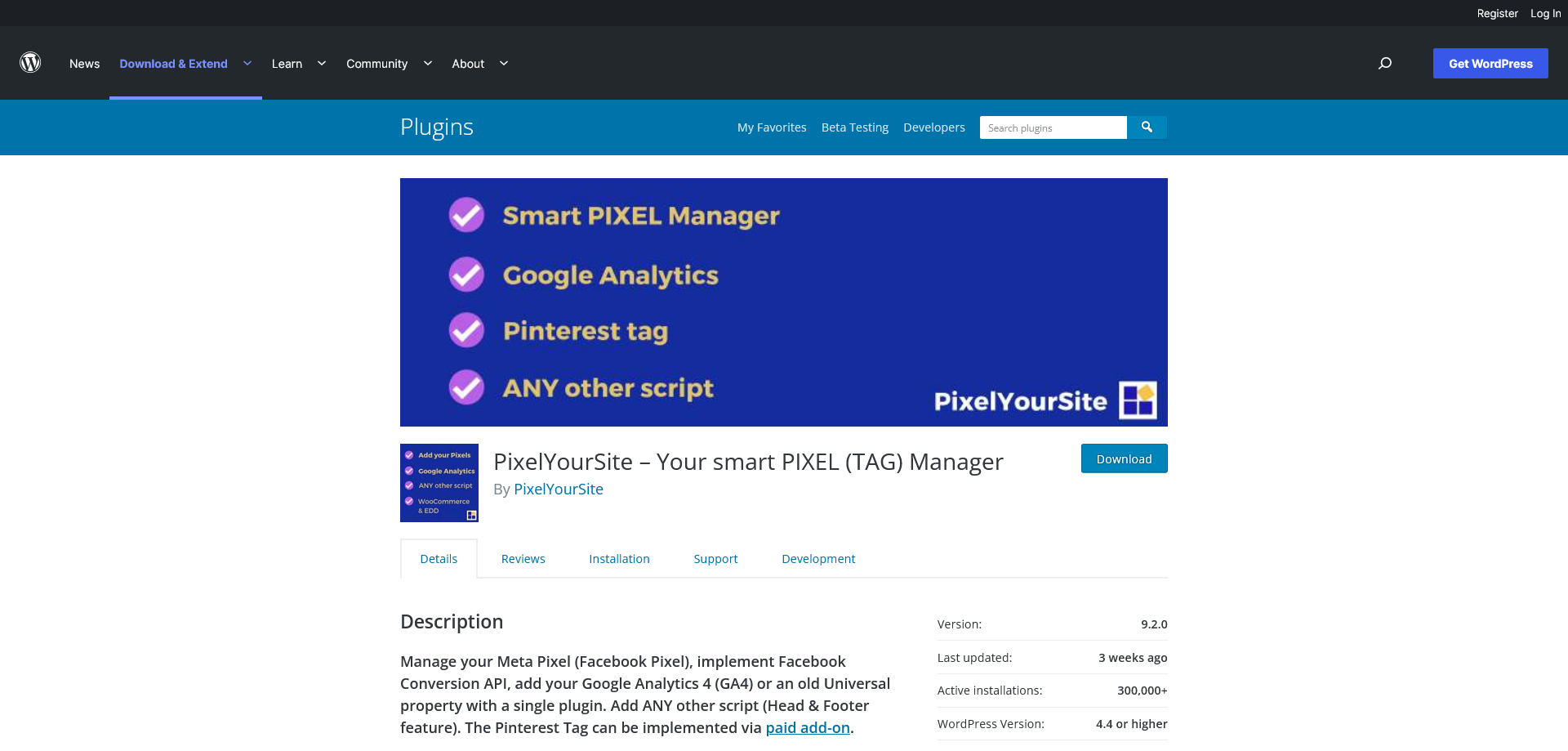
PixelYourSite är ett annat gratis plugin som låter dig lägga till Facebook Pixel på din WordPress-webbplats. Dessutom kan du också använda detta plugin för att lägga till Facebook Conversion API, Google Analytics och Pinterest Tag Tracking. Den har också funktioner som låter dig infoga ny och anpassad kod i sidhuvud- eller sidfotsektionerna.
Kompatibilitet med WooCommerce ges också med PixelYourSite.
Med det här verktyget kan du skapa och spåra automatiserade händelser. Det här är de åtgärder som dina kunder vidtar på din webbplats. Dessa inkluderar:
- Fylla i formulär
- Sök
- Nedladdningar
Du kan använda PixelYourSite för att skapa och spåra anpassade konverteringshändelser utan kodningskunskap .
Pixel Katt
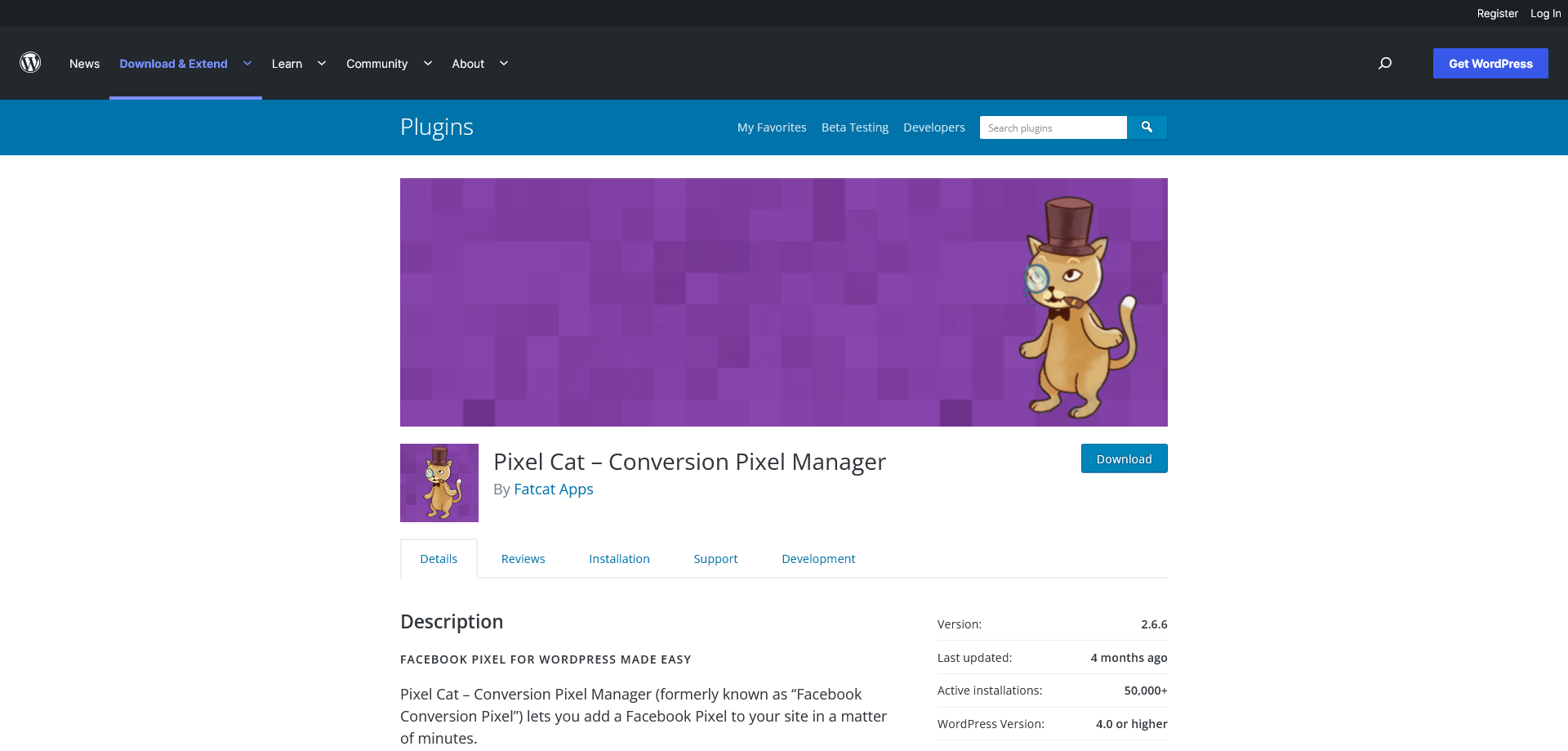
Pixel Cat, tidigare känd som tillägget "Facebook Conversion Pixel", är ett annat alternativ. När du har installerat den på din WordPress-webbplats kan du spåra händelser och utföra viktiga funktioner som retargeting och konverteringsspårning.
Med Pixel Cat kan du:
- Skapa standardhändelser med en peka-och-klicka-byggare för att spåra konverteringar och optimera annonser för anpassade målgrupper.
- Segmentera dina besökare baserat på specifika åtgärder, till exempel besökta sidor eller köpta produkter.
- Justera pixelparametrar, inklusive pris och valuta, så att du enkelt kan spåra avkastningen på dina annonsutgifter.
- Uteslut studsade besökare genom att bara spåra de som har tillbringat en viss tid på din webbplats
- Genomföra remarketing- och retargeting-kampanjer
Pixel Cat är ett nollkodplugin som också är lämpligt för nybörjare.
Så här testar du om Facebook-pixeln fungerar på din webbplats
När du har installerat Facebook Pixel på din WordPress-webbplats bör du kontrollera om den fungerar. Det här steget är viktigt eftersom pixeln inte spårar händelser om den inte fungerar, optimerar annonser och ökar konverteringarna.
För det här steget måste du ladda ner Chrome-tillägget Facebook Pixel Helper och installera det i din webbläsare. Tyvärr är detta plugin inte tillgängligt för andra webbläsare, men det borde fungera för Chrome-baserade webbläsare som Microsoft Edge och Google Chrome.

När du har installerat plugin-programmet besöker du din webbplats med Chrome-webbläsaren och klickar på den. Om installationen lyckades tänds din pixel och du bör se ett meddelande som det ovan. Om inte, ser du något som bilden nedan.
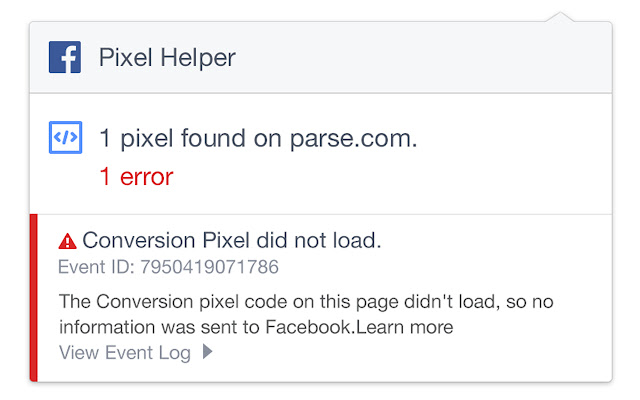
Det är allt! Du har installerat Facebook-pixelkoden på din WordPress-webbplats. Om du har problem kan du alltid konfigurera om pixeln med någon av metoderna ovan.
GDPR, CCPA och dataskydd
Låt oss först klargöra vad akronymerna står för:
- Den allmänna dataskyddsförordningen (GDPR) är en europeisk lag som reglerar hur företag använder, delar och skyddar integriteten och personuppgifterna för alla EU-invånare när de handlar inom EU: s medlemsstater.
- California Consumer Protection Act (CCPA) är en amerikansk lag i Kalifornien som ger konsumenterna kontroll över all personlig information som företag får samla in och använda.
Båda är lagar som ger konsumenterna rätt att bli informerade, välja bort och ta bort all personlig information som ditt företag har samlat in från dem. Du är också skyldig att informera konsumenterna om sekretesspraxis och den information du samlar in.
Om du använder Facebook-pixeln på din webbplats är du enligt lag skyldig att följa dessa lagar.
Här är fem tips att tänka på för att skydda dina kunders data och följa regler.
1. Uppdatera din integritetspolicy.
Om du har användare i EU eller Kalifornien uppdaterar du dina sekretesspolicyer och gör dem GDPR- och CCPA-kompatibla. Var så transparent som möjligt med din publik. Se till att de vet vilka data du samlar in och använder. Låt dem veta att du använder Facebook-pixeln och andra verktyg.
2. Få dina kunders samtycke till att använda Facebook-pixeln
Om du skapar anpassade målgrupper kontrollerar du att du har uttryckligt tillstånd från användarna att rikta in dig på dem. De flesta av dem ger dig tillgång, och du kan adressera dem direkt.
3. Om någon drar tillbaka sitt samtycke, ta bort dem från listan.
Om användare ändrar eller återkallar sitt samtycke ska du respektera deras beslut och ta bort dem från listan. På detta sätt skyddar du ditt företag från juridiska risker och låter samtidigt dina kunder komma tillbaka när som helst.
4. Använd GDPR- och CCPA-kompatibla verktyg.
När du samlar in data från dina användare ska du se till att du använder verktyg som följer dessa regler. Se till att du kan redigera och ta bort kunddata på ett verifierbart sätt.
5. Använd ett meddelandefält för cookies.
Se till att ett meddelande visas tydligt på din webbplats där du ber dina användare om deras samtycke till användningen av cookies. Detta ger dig tillstånd att spåra deras aktivitet på din webbplats.
Slutsats - Lägga till Facebook Pixel till WordPress
Du kan skapa din pixel med hjälp av instruktionerna ovan och lägga till den på din WordPress-webbplats. Det är en enkel process och tar inte mer än fem minuter.
Beroende på vad du föredrar kan du använda det manuella skriptet i rubriken eller ett plugin. Det viktigaste är att din pixel fungerar. Tillägget Facebooks pixelhjälpverktyg hjälper dig att avgöra detta.
Tänk på att din Facebook-pixel samlar in och spårar data. Så se till att du följer GDPR- och CCPA-lagarna, om tillämpligt. Detta kommer att göra dig och dina kunder nöjda.
På tal om nöjda kunder: Om du letar efter en robust webbhotelltjänst för ditt företag eller byrå, bör du överväga hanterad WordPress-värd från Raidboxes Titta på.
Dina frågor och svar om hur du använder Facebook-pixeln
Har du några andra kommentarer om att använda Facebook Pixel? Låt oss veta i kommentarerna nedan och låt oss prata om det. Vill du bli informerad om nya inlägg om webbdesign och WordPress-värd? Följ oss sedan på Twitter, Facebook,LinkedIneller via vårt nyhetsbrev.